Как поменять заставку на телевизоре киви
Обновлено: 17.05.2024
Підключення пульта ДУ по Bluetooth Інструкція:Переглянути Налаштування каналів Інструкція:Переглянути Редагування каналів DVB-C, T2, ATV Інструкція:Переглянути Дублювання екрану Android смартфону на телевізор Інструкція:Переглянути Вбудований файловий менеджер Інструкція:Переглянути Оптимізація інтерфейсу Інструкція:Переглянути Вимкнення режиму "Магазин" (демо) Інструкція:Переглянути Синхронізація дати і часу Інструкція:Переглянути Відновлення заводьских налаштувань Інструкція:Переглянути Встановлення програмного забезпечення Інструкція:Переглянути
Оберіть інструкцію відповідно до Вашої системи Android 6 HR-FR серія без Bluetooth:Переглянути
FR серія з підтримкою Bluetooth:Переглянути
Android 7 Первинне налаштування:Переглянути
Android 9 Первинне налаштування:Переглянути
Оберіть інструкцію відповідно до Вашої системи
ТВ на базі Android 7:Переглянути
ТВ на базі Android 9:Переглянути
Для полноценного использования расширенных возможностей Вашего Smart TV необходимо провести авторизацию в приложение Google Play Store.
Для чего это нужно?
Авторизация даст возможность покупать и устанавливать бесплатные приложения, загружать обновления к уже установленным приложениям, а так же удалять их.
Как выполнить авторизацию?
Сначала необходимо создать учетную запись Google на любом устройстве (смартфон, планшет, ПК). Выполнить этот процесс непосредственно на ТВ удобнее всего сделать при помощи пульта-указки.
После создания учетной записи Google запустите приложение Google Play Store и введите в предложенном поле Вашу учетную запись

Далее приложение попросит Вас ввести пароль

Ознакомьтесь с условиями политики конфиденциальности.

И согласитесь с ними

Далее ознакомьтесь и примите условия использования приложения Google Play Store

Поздравляем, тепер Вы можете устанавливать, удалять и обновлять приложения, которые доступны в магазине и которые уже установлены на Вашем ТВ.
Важно: Если Вы запустили приложение Google Play Store впервые, не торопитесь сразу устанавливать или обновлять приложения. Дайте магазину некоторое время, до 30 минут, в зависимости от скорости интернет соединения, на обновление самого себя. Этот процесс проходит в фоновом режиме, поэтому никаких индикаторов загрузки или процесса обновления вы не увидите.
Для установки приложения с помощью Google Play Store войдите в него



По окончании установки проверьте, отобразилось ли оно на главном экране в разделе Приложения. Как мы видим, приложение было успешно установлено

Что делать, если полюбившегося приложения нет в Google Play Store, ведь магазин телевизора не имеет столько приложений, как магазин обычного Android устройства (ТВ использует ОС Android TV 6 и Android TV 7, в то время как смартфон, планшет и пр. работают на ОС Android). Для решения этого вопроса всегда можно воспользоваться установкой приложения из внешних источников, через USB порт.
Для начала найдите и скачайте на свой ПК установочный файл нужного Вам приложения. Файл должен иметь расширение *.apk, которое используется в OC Android. Перебросьте его на флеш-накопитель и подключите его к ТВ. После подключение ТВ определит флеш- накопитель и предложит его открыть. СОгласитесь.

Далее ТВ откроет окно, в котором будут определены флеш-накопитель (порт USB) и внутренняя память устройства. Выберите USB

После выбора ТВ покажет Вам содержимое флеш-накопителя. Необходимо найти установочный файл с Вашей программой (в нашем случае это приложение Team Viewer QS)




Как мы видим, приложение было успешно установлено. Приятного пользования!
Важно: Просим обратить внимание на то, что сторонние приложения, которые вы устанавливаете с флеш-накопителя, могут быть несовместимы с операционной системой ТВ и не будут установлены. Это вызвано тем, что данные приложения разрабатывались для работы в на других устройствах и не адаптированы для работы в ТВ.
Авторизироваться непосредственно в приложении YouTube не нужно. Авторизация в приложении YouTube проходит автоматически после вашей авторизации в приложении Google Play Store (Play Market).
Изменить учетную запись в приложении YouTube можно, только изменив учетную запись в Google Play. Для этого необходимо призвести сброс ТВ до заводских настроек и при повторной авторизации в Google Play указать ту учетрную запись, которую вы хотели бы видеть в приложении YouTube.
Оберіть інструкцію відповідно до Вашої системи
ТВ на базі Android 6:Переглянути
ТВ на базі Android 7:Переглянути
ТВ на базі Android 9:Переглянути
Оберіть інструкцію, відповідно до Вашої моделі Android 6 Налаштування цифрового кабельного ТБ (DVB-C):Переглянути
Налаштування цифрового ефірного ТБ (DVB-T2):Переглянути
Ручне налаштування каналів DVB-Т2/С/ATV:Переглянути
Редагування каналів (цифрових та аналогових):Переглянути
Android 7 Налаштування цифрового кабельного ТБ (DVB-C):Переглянути
Налаштування цифрового ефірного ТБ (DVB-T2):Переглянути Налаштування аналогового ТБ:Переглянути
Android 9 Налаштування та редагування каналів:Переглянути
Android TV 4 Інструкція:Переглянути Android TV 6 Інструкція:Переглянути Android TV 7 Інструкція:Переглянути Android TV 9 Інструкція:Переглянути
Оберіть інструкцію, відповідно до Вашої моделі Android 4 Інструкція:Переглянути Android 6 Інструкція:Переглянути Android 7 Інструкція:Переглянути Android 9 Інструкція:Переглянути
Інструкція:Переглянути Відео інструкція:
Для телевізорів на платформі Android 4 Інструкція:Переглянути Для телевізорів на платформі Android 6 Інструкція:Переглянути Встановлення і оновлення SmartTube Next Інструкція:Переглянути
Зі смартфону на ТВ з Android 6/7/9 Інструкція:Переглянути З ПК на ТВ з Android 6/7/9 Інструкція:Переглянути
Для телевізорів на платформі Android 6 Інструкція:Пергелянути
Для полноценного использования приложения Megogo необходима авторизация. Иногда клиенты сталкиваются с проблемой авторизации при вводе своего логина и пароля. Для того, чтоб войти в свою учетную запись выполните следующие действия:




- Откройте сайт компании с любого другого устройства, но не с ТВ
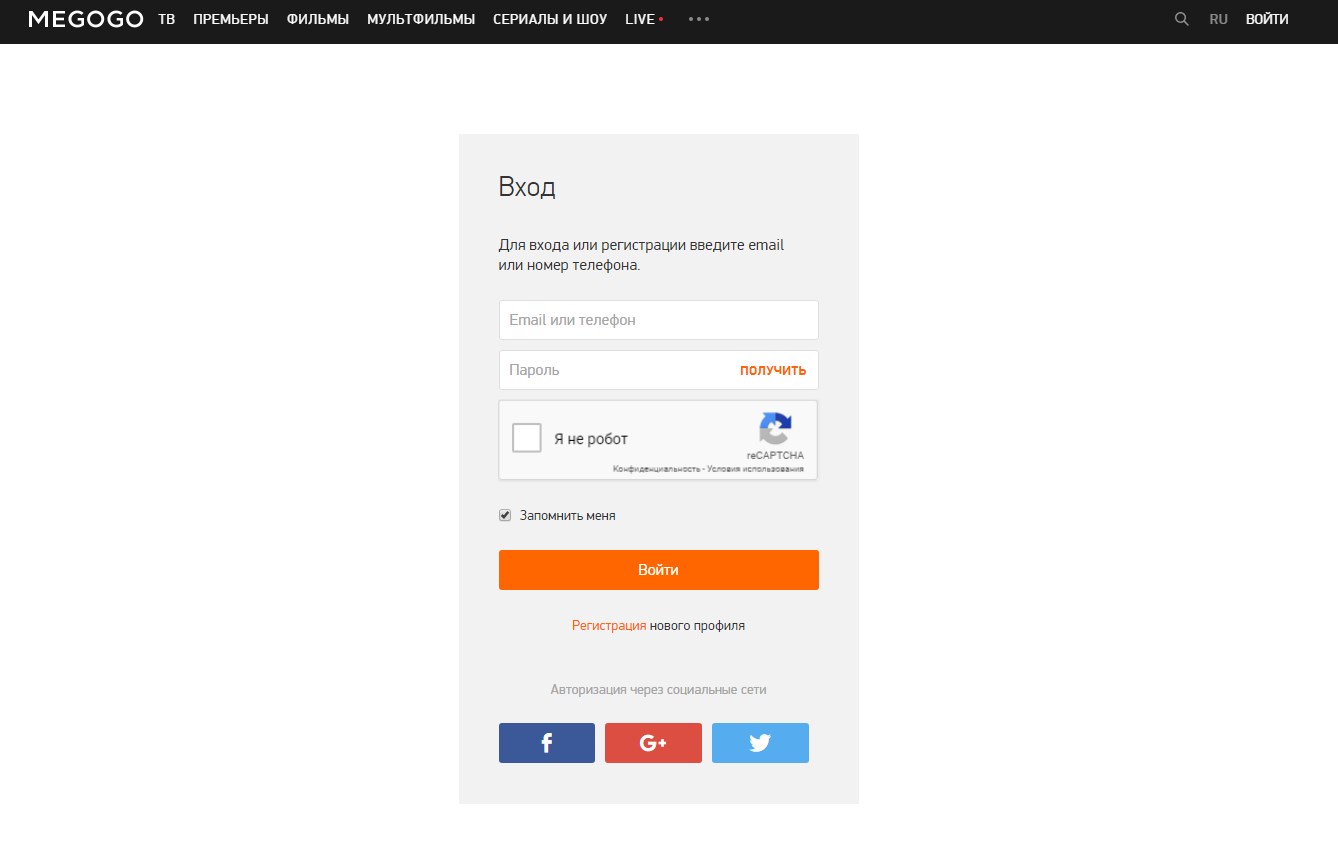
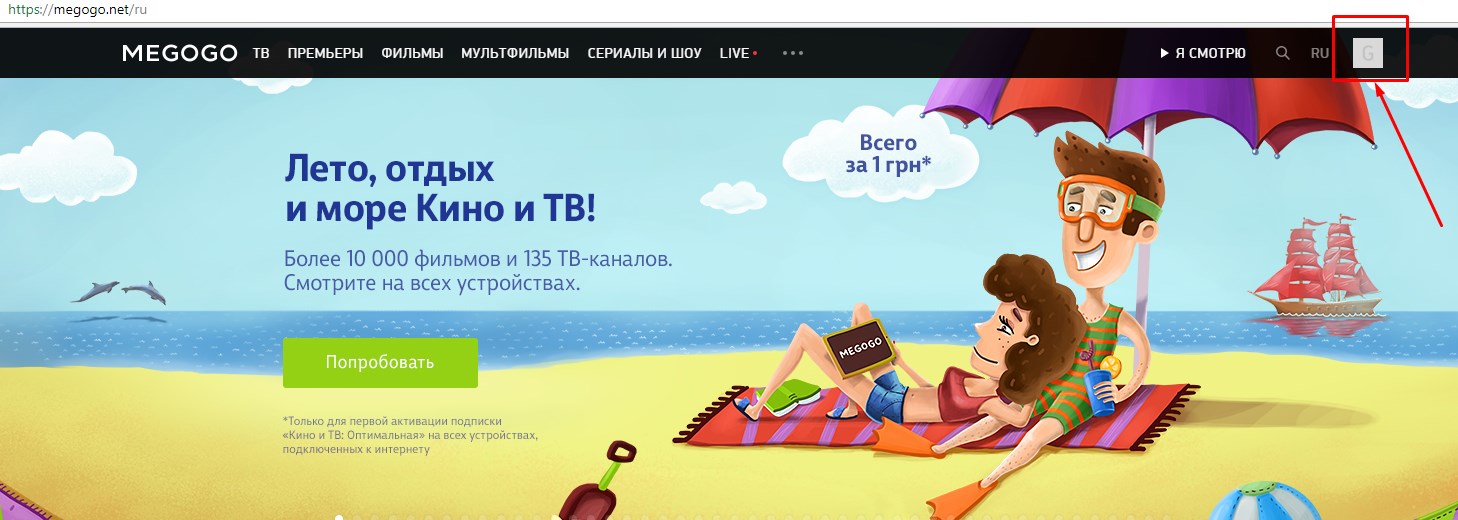
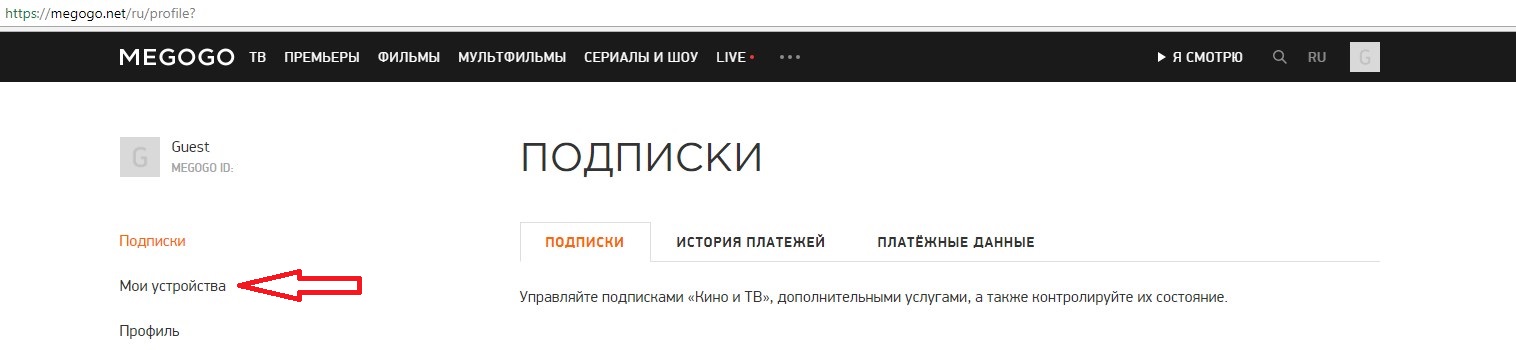
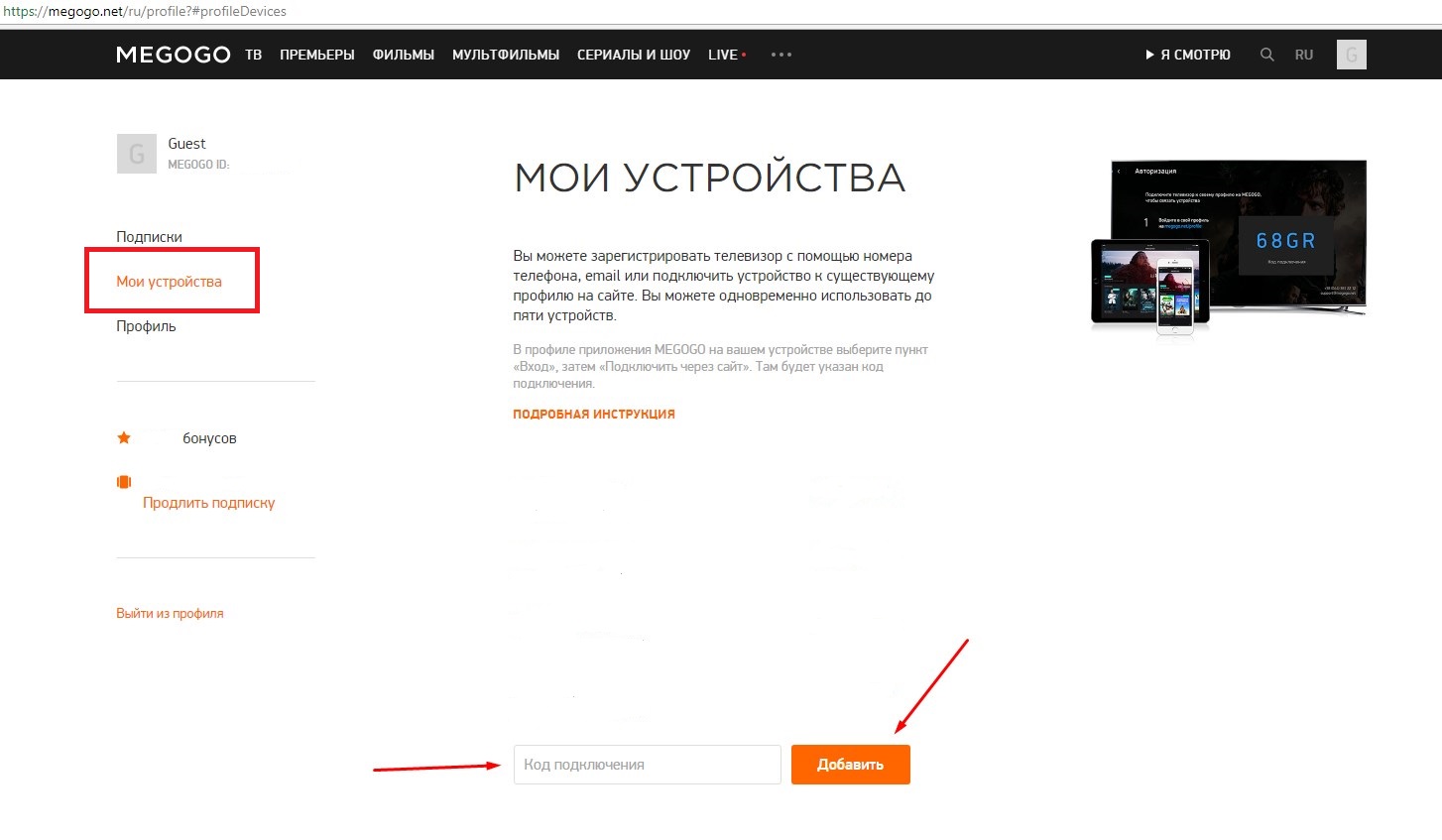
В течение минуты Ваш ТВ войдет в учетную запись Megogo и Вы сможете полноценно использовать приложение.
Оберіть із списку нижче:
По словам владельца, проблемы с телевизором KIVI 40FB50BU начинались постепенно. Сперва он включался не с первого раза. Затем вовсе перестал включаться. При этом перестал гореть красный светодиод дежурного режима.
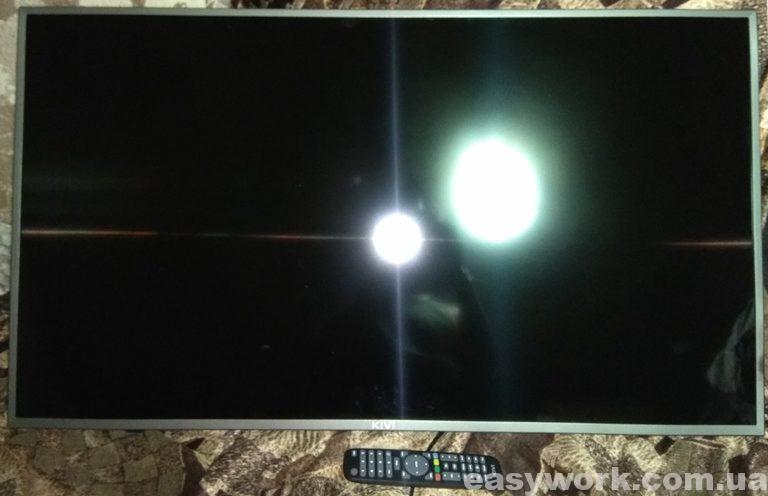
Телевизор KIVI 40FB50BU
На задней крышке телевизора имеется наклейка с его характеристиками. Вместе с телевизором используется следующий пульт дистанционного управления.
Для разборки телевизора необходимо открутить следующие винты на задней крышке:

Винты на задней крышке
Также не забываем о ряде винтов с торца.

Винты со стороны торца телевизора
Крышка снимается свободно. Если у Вас возникли трудности с ее снятием — убедитесь, что все винты выкручены.

Телевизор со снятой задней крышкой
На плате телевизора имеется маркировка MS36633-ZC01-01.

Плата MS36633-ZC01-01
С обратной стороны плата выглядит следующим образом.
Телевизор KIVI 40FB50BU достаточно новый. Судя по дате он выпущен осенью 2018 года.

Наклейка на плате
Маркировка матрицы V400HJ6-PE1 Rev. C3.
Проверяем наличие напряжений 1,2 В, 1,5 В, 3,3 В и 5 В на плате. На всякий случай я проверил конденсаторы на величину емкости и ESR — все в порядке. Визуальных дефектов не было обнаружено. Подобная проблема может быть с неисправным DC/DC преобразователем TPS563201 (поз. U101) на 1,2 В.

Напряжения на центральной плате
Поиск прошивки на данный телевизор ничего не дал. По маркировке платы MS36633-ZC01-01 и матрицы V400HJ6-PE1 Rev. C3 можно найти множество телевизоров типа Doffler, YASIN, Haier, JVC и прочих. Прошивка находится в флеш-памяти GD25Q64 (позиция U6).

Микросхема флеш-памяти
Самой близкий найденной прошивкой к данному телевизору KIVI 40FB50BU оказался KIVI 40FK20G. Считав исходную и сравнив ее с найденной в Интернете, обнаружил, что они довольно сильно отличаются.

Сравнение прошивок разных телевизоров
Также обратил внимание, что родная флеш-память GD25Q64 не прошивалась и лишь доступна в режиме чтения. Поэтому пришлось ее поменять на новую.

Флеш-память 25Q64
Телевизор KIVI 40FB50BU прошитый прошивкой от KIVI 40FK20G, запустился, но не хотел видеть пульт дистанционного управления. На нажатие кнопок на самом телевизоре, он реагировал.

Телевизор не реагирует на пульт
Затем я решил залить в новую флеш-память прошивку с исходной родной микросхемы. Телевизор KIVI 40FB50BU запустился и в дежурном режиме горит красный светодиод.

Заставка телевизора и дежурный светодиод
Через металлический кожух матрицы видно подсветку. Собираем телевизор в обратной последовательности.

Свет подсветки на задней крышке
Еще одно фото телевизора со стороны задней крышки.

Телевизор со стороны задней крышки
Ранее мне приходилось ремонтировать телевизор LG CF-21D70X который выключался и переходил в ждущий режим через 10 минут.


Виктория Блищук запись закреплена
Девочки подскажите случилась такая проблема
Смарт телевизор Киви при просмотре иногда тухнет экран то есть звук остаётся но экран тухнет
При выключении и обратном включении работает заново
Что это может быть? У кого то было такое?
Спасибо




Мне кажется для Киви это нормально
На моём Киви тоже разные такие приколы иногда бывают , и не только у нас так .


Марьяна, что у вас там за приколы? у нас киви уже 4 года без запиночки исправно служит. помню как были довольны, что за адекватные деньги урвали хороший телек. напишите в поддержку, если у вас проблемы.


Алена, ну Киви это бюджетый вариант , так что всякие приколы мне кажется это нормально. То что у вас без запиночки , это наверно просто вам повезло
У меня "приколы " бывают но редко , поэтому терпимо .

Это не норм хоть киви хоть нет,это лампочки садятся,он вскоре вообще перестанет картинку показывать,нужно срочно вызывать мастера
Телевизор может работать нестабильно из-за ряда факторов. Как правило, проблема заключается в программном обеспечении устройства или настройках соединения с сетью и другими девайсами. Как найти причину и устранить проблему — в материале Лайфа.

Память забита. Нужно почистить кеш
Приложения, установленные на устройстве, сохраняют определённый объём информации на накопителе, чтобы быстрее загружаться. Это кеш. На Smart TV он накапливается так же, как и на смартфоне, компьютере, планшете. Только там разработчики стабильно рекомендуют время от времени его чистить, а здесь пользователи, как правило, никогда не заходят в настройки системы и приложений.
Для стабильной работы телевизора необходимо периодически проводить чистку памяти, которая заполняется при открытии каждой интернет-страницы и онлайн-сервиса.

Вот как это сделать: 1) переключите телевизор в режим Smart-TV, нажав кнопку Smart на пульте; 2) запустите интернет-браузер; 3) выберите кнопку "Настройки" и найдите опцию "Очистить кеш".
Лишние приложения желательно удалять
Как выбрать телевизор в 2020 году. Следуйте этим 5 советам, иначе разочаруетесь
Накопитель телевизора также нуждается в чистке, даже больше чем у смартфона. Его объём в десятки раз ниже, чем у мобильного устройства, и забивается он быстрее.
Путь на Apple TV: Настройки —> Основные —> Управление хранилищем. Выберите приложение для удаления и нажмите на сенсорную область пульта Apple TV. На появившемся экране выберите Удалить.
На Android TV путь следующий: Приложения —> Google Play Store —> Мои приложения. Выберите приложение, которое вы хотите удалить, и нажмите Удалить.
Smart TV нестабилен на бюджетных телевизорах. Нужно докупить ТВ-приставку
Гаджеты. Главное по теме
5 самых частых поломок смартфона. Когда дождаться обновления, а когда нести в ремонт?
4 декабря 2020, 21:40
Какими бывают смарт-часы и какие точно нельзя брать. В некоторых NFC есть, но он не работает
2 декабря 2020, 21:40
Пульсоксиметр — самый модный медицинский гаджет года. Надёжно ли он определяет CoViD-19?
29 ноября 2020, 21:40
Чистка кеша и удаление приложений могут не помочь. Если характеристики телевизора низкие, Smart TV будет работать нестабильно: время загрузки будет долгим, приложения начнут лагать, зависать и вылетать. Проблемы со стабильностью Smart TV возникают из-за нехватки оперативной памяти.

Принцип тот же, что и на смартфонах: здесь нужно скачивать приложения, а они забивают хранилище. Из-за перегруженной памяти операционной системе и приложениям становится сложнее распределять данные, отсюда появляются медленная работа интерфейса, долгая загрузка и ошибки в системе.
Встроенная память также важна для работы устройства. От её объёма зависит, сколько фильмов и музыки можно сохранить, сколько приложений загрузить, насколько быстро распределяются файлы в хранилище.
Минимальный объём оперативной ТВ-приставки должен составлять 2 Гб, накопителя — 4 Гб. Оптимальный (и самый популярный) объём встроенной памяти — 8 Гб.
Телевизионная приставка — это альтернатива Smart TV. Функционально она не отличается от предустановленного. Устройство работает на операционной системе Android или tvOS от Apple. Она позволяет устанавливать различные приложения, а в них включать фильмы, воспроизводить музыку. В общем, коробка для мультимедиа, которая избавит вас от лагов, если у телевизора низкие параметры.
Smart TV лагает при слабом сигнале роутера
Телевизор вырубится, если протирать экран неправильно. 4 совета по уходу за устройством
Smart TV обязательно должно быть подключено к Интернету напрямую через кабель или беспроводную сеть Wi-Fi. При соединении могут возникать проблемы: к роутеру может быть подключено слишком много устройств, от этого скорость сети снизится. Или он располагается слишком далеко от телевизора.

Решение проблемы — новый роутер. Либо просто второй для использования в качестве дополнительной точки доступа, либо более совершенный для подключения большего количества устройств.
Устаревшее программное обеспечение лагает. Его нужно обновлять
Обновления регулярно выходят и на Smart TV, так же как и на смартфонах, компьютерах, планшетах. Как правило, устройства самостоятельно проверяют наличие новых версий системы и предлагают пользователю их обновить, но при этом на некоторых моделях эта опция может быть отключена.
На всякий случай стоит самостоятельно регулярно проверять наличие обновлений и устанавливать их. Старые версии операционных систем хуже поддерживаются производителями и поэтому могут работать менее стабильно.
В телевизоре может не быть звука из-за отсутствия поддержки Dolby Digital

Телевизор может работать с ограничениями в зависимости от характеристик и программного обеспечения. Каналы вроде Discovery HD, Amedia A1HD и Amedia HIT HD требуют поддержки технологии Dolby Digital для передачи звука. Если её нет, устройство покажет картинку без звука.
С такой проблемой столкнулись пользователи Asano 22LF1020T 21.5" (2019). Sony подтверждает, что такое возможно. В некоторых случаях телевизор может выводить звук, выполняя внутреннюю конвертацию в PCM Stereo. Сможет так бюджетный телевизор или нет — лотерея. Если нет, проблема уже не решается. Ещё при покупке нужно следить, чтобы все необходимые технологии поддерживались.
Читайте также:

